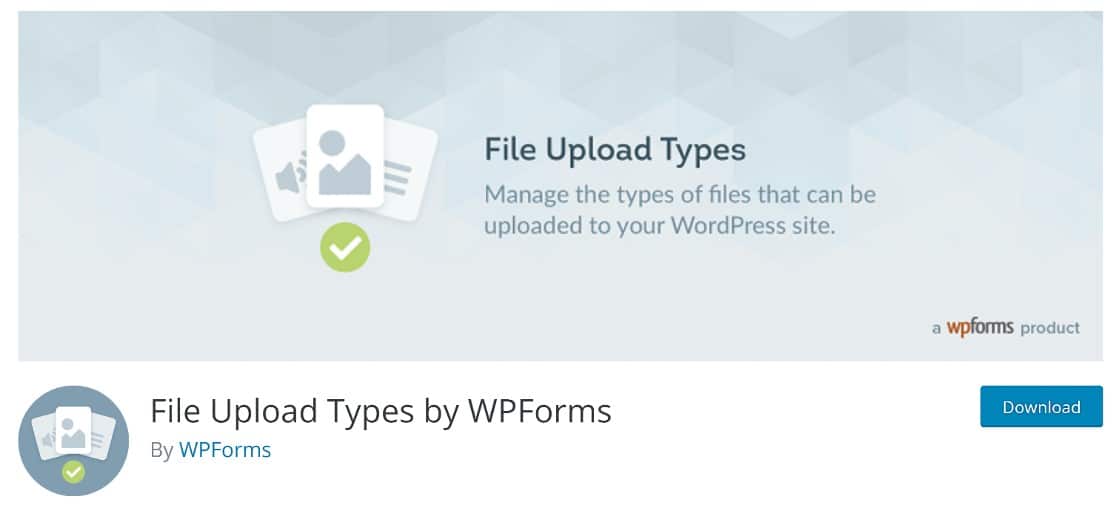Resumen de la IA
Así que has estado tratando de subir un archivo multimedia a tu sitio web WordPress, pero sigues recibiendo este mensaje de error: "Lo sentimos, este tipo de archivo no está permitido por razones de seguridad".
Que no cunda el pánico porque no hay nada malo en tu sitio web. Por defecto, WordPress restringe los tipos de archivos que los usuarios pueden subir porque ciertos tipos de archivos pueden ser peligrosos.
La buena noticia es que puede ampliar fácilmente la gama de tipos de archivo aceptados por WordPress y, en la mayoría de los casos, es seguro hacerlo.
En este artículo, le mostraremos cómo solucionar este error de tipo de archivo de WordPress en unos sencillos pasos.
¿Qué tipo de imagen no está permitida en WordPress?
Por defecto, WordPress permite varios tipos de archivos comunes, incluyendo archivos .jpg, .jpeg, .png, .gif, .ico.
Sin embargo, todavía quedan muchos otros tipos de archivo que están restringidos por WordPress. Si intentas subir un tipo de archivo diferente sin antes crear algunas excepciones, obtendrás el error "Lo sentimos, este tipo de archivo no está permitido por razones de seguridad".
Por ejemplo, esto es lo que ocurre cuando intentamos cargar un archivo .psd:

Como puedes ver, los archivos de photoshop no están permitidos para subir. Pero le mostraremos cómo cambiar esto.
Además de las restricciones de tipo de archivo impuestas por su instalación principal de WordPress, algunos plugins individuales también pueden tener una lista de tipos de archivo que no aceptan por razones de seguridad.
Por ejemplo, WPForms no permitirá que usuarios externos carguen un archivo .exe, incluso si usted agrega .exe a la lista de extensiones de archivo permitidas por WPForms.
Esto se debe a que permitir que extraños carguen archivos .exe en su sitio web supone un enorme riesgo para la seguridad.
Aparte de esto, no tendrás problemas para ampliar la gama de tipos de archivo aceptables en WordPress.
A continuación te explicamos cómo hacerlo.
Cómo solucionar: "Lo sentimos, este tipo de archivo no está permitido por razones de seguridad":
Solucionar el error de restricción de tipo de archivo es bastante fácil en WordPress. Sólo tienes que seguir los siguientes pasos para eliminar el error y subir libremente los tipos de archivo de su elección.
Paso 1: Instalar el plugin de tipos de carga de archivos
Hay algunos plugins diferentes que puede utilizar para añadir más tipos de archivos en WordPress. El que recomendamos es Tipos de archivos de WPForms por su simplicidad.
Para empezar, descarga e instala el plugin desde el directorio de plugins de WordPress. Si necesitas un poco de ayuda para instalar el plugin, aquí tienes una excelente guía para cargar plugins en WordPress.
Una vez instalado y activado el plugin, vamos a añadir el tipo de archivo que queremos utilizar.
Paso 2: Añadir el tipo de archivo MIME y la extensión
Desde el panel de control de WordPress, vaya a Configuración " Tipos de carga de archivos.
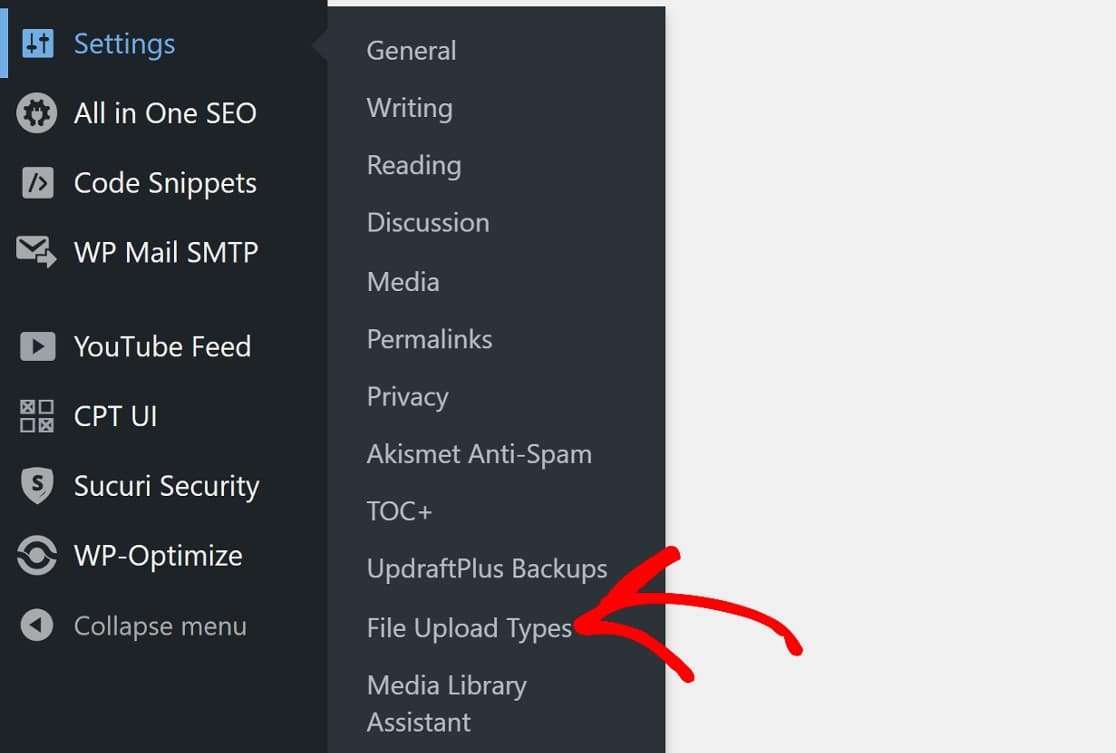
Seabrirá la página de configuración de Tipos de carga de archivos.
Desde esta página, verás una enorme lista de tipos de archivo.
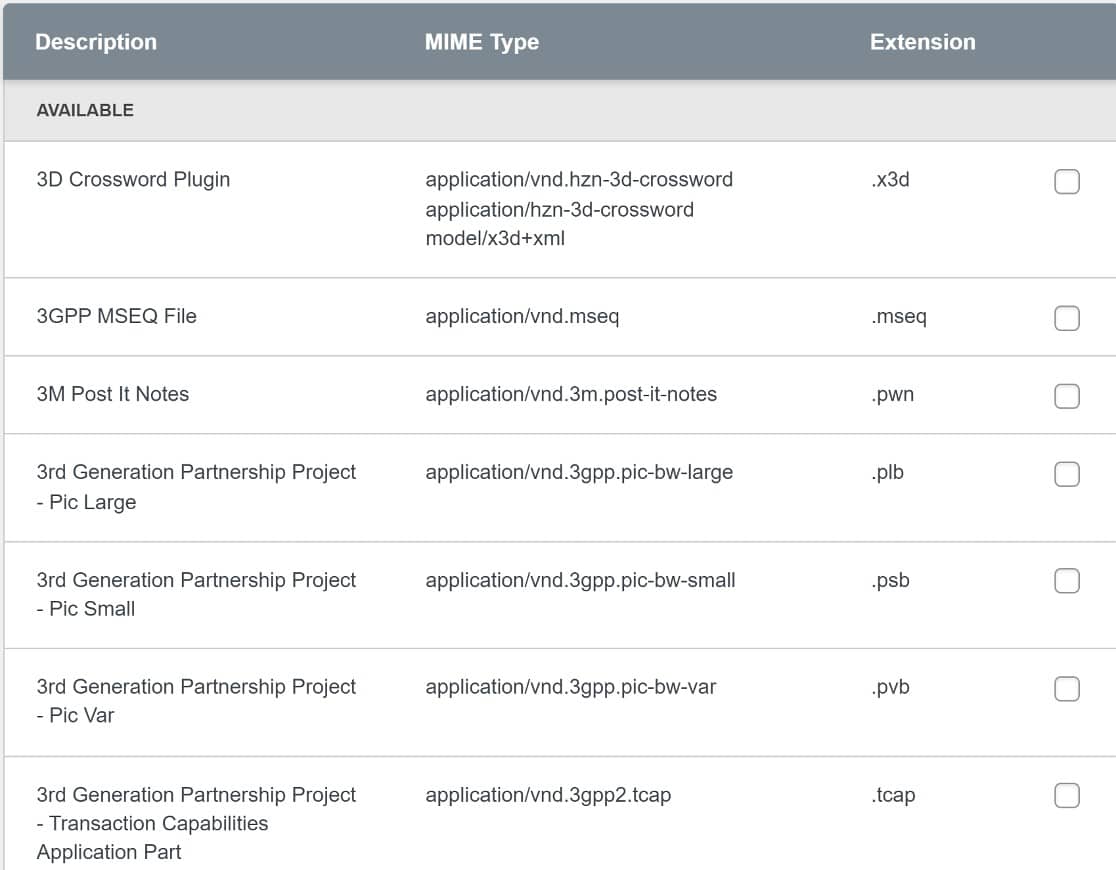
Sólo tiene que marcar la casilla situada junto al tipo de archivo que desea añadir a su sitio de WordPress.
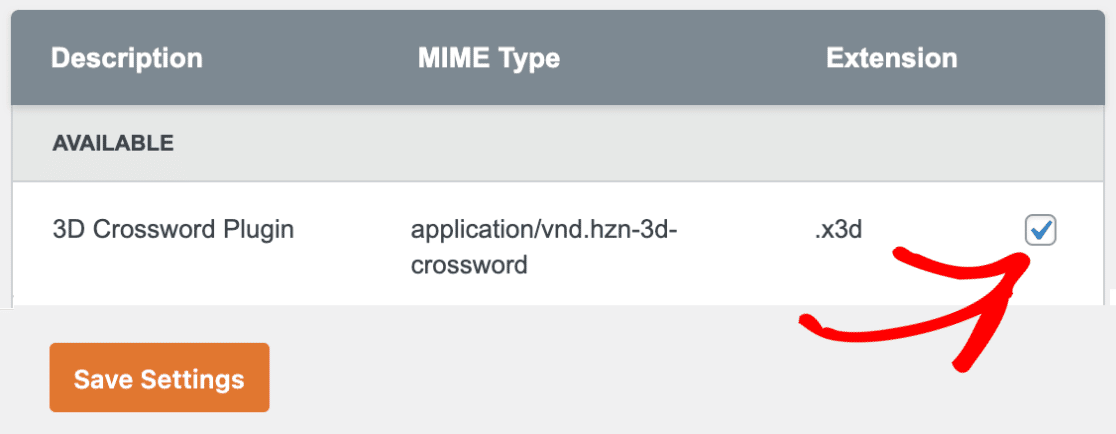
A continuación, asegúrese de Guardar estos ajustes.
Si no ves un tipo de archivo que te gustaría utilizar, puedes añadir un tipo de archivo personalizado.
Desplácese por debajo de la lista de tipos de archivo hasta que vea la opción Agregar tipos de archivo personalizados.
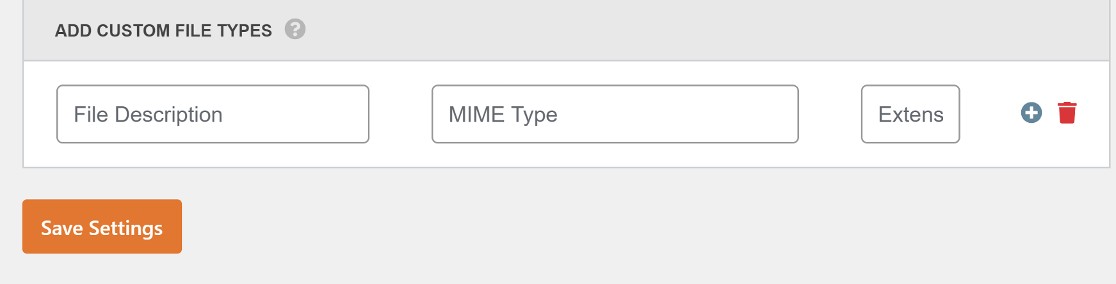
Tendrás que introducir los siguientes datos:
- Descripción del archivo - Introduzca un nombre para el tipo de archivo que desea añadir. Esto es sólo para su uso personal, por lo que el nombre puede ser cualquier cosa. Por ejemplo, con nuestra imagen de Photoshop, simplemente la llamaremos Imagen de Photoshop.
- Tipo M IME - Si no está seguro de cuál es el tipo MIME correcto para su archivo multimedia, puede comprobarlo en el sitio web de la Autoridad de Números Asignados de Internet (IANA). Siguiendo con nuestro ejemplo de Photoshop, el tipo MIME sería image/vnd.adobe.photoshop.
- Extensión - Por último, tendrás que introducir la extensión del archivo, que es la parte que viene después del punto. La extensión de los archivos de Photoshop es .psd.
Poniendo todo junto, esto es lo que parece ahora:
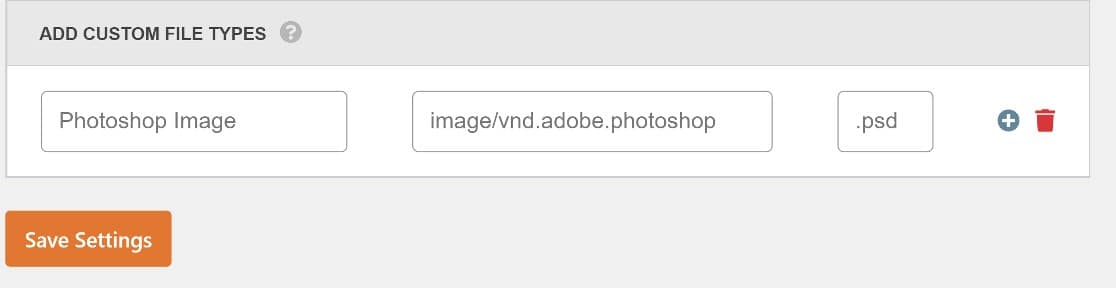
Como antes, no olvides guardar estos ajustes, ¡y listo!
Y ahora, cuando intentamos subir de nuevo nuestra imagen de Photoshop, ¡se ha conseguido!

Antes de terminar aquí, hay una cosa más que tal vez quieras aprender. Eso es cómo permitir tipos de carga de archivos adicionales a sus formularios de WordPress.
Esto permitirá a sus usuarios una mayor flexibilidad a la hora de añadir imágenes y otros tipos de archivos al enviar un formulario.
Y eso es todo. La próxima vez que te aparezca el error "lo sentimos, este tipo de archivo no está permitido por motivos de seguridad", ¡ya sabrás qué hacer!
A continuación, averigüe si la revisión de WPForms vale la pena
WPForms es uno de los mejores plugins de formularios para WordPress. También incluye un campo de carga de archivos que permite a los usuarios cargar archivos compatibles con su sitio de WordPress.
Pero también puede restringir ciertos tipos de archivos por separado para WPForms, por lo que los usuarios no podrán cargarlos, lo cual es una gran característica de seguridad.
Si aún no tiene instalado WPForms, aquí tiene una reseña detallada de WPForms que le mostrará por qué debería hacerlo.
¿Listo para arreglar tus correos electrónicos? Empieza hoy mismo con el mejor plugin SMTP para WordPress. Si no tienes tiempo para arreglar tus correos electrónicos, puedes obtener asistencia completa de White Glove Setup como compra adicional, y hay una garantía de devolución de dinero de 14 días para todos los planes de pago.
Arregle sus correos electrónicos de WordPress ahora
Si este artículo te ha ayudado, síguenos en Facebook y Twitter para más consejos y tutoriales sobre WordPress.

![[Fixed] Sorry this file type is not permitted - WP Mail SMTP [Corregido] Lo sentimos, este tipo de archivo no está permitido](https://wpmailsmtp.com/wp-content/uploads/2022/08/fixed-sorry-this-file-type-is-not-permitted-for-security-reasons_l-625x328.png)